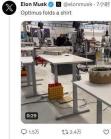说到笔记本电脑,许多用户的注意力往往集中在 CPU 性能、数据安全性和系统可靠性等方面。
但是,有一个组件在改善使用笔记本电脑时的用户体验方面也发挥着重要作用,即视频随机存取存储器 (VRAM)。
笔记本电脑或计算机上的VRAM到底是什么,为什么它是最重要的规格之一?

什么是VRAM?
视频随机存取存储器或通常缩写为 VRAM 是显卡中包含的组件之一。VRAM的运行方式通常与RAM(随机存取存储器)类似。
它的功能是存储显卡渲染图像并将其显示在显示器屏幕上所需的纹理、帧缓冲区或其他资产等数据。
VRAM 的想法最初是由 F. Dill、D. Ling 和 R. Matick 在 1980 年国际商业机器公司 (IBM) 进行的研究中提出的。
五年后的 1985 年,该结果获得了专利,1986 年,IBM 将 VRAM 推向商业。从那时起,VRAM已成为计算机图形显示的标准。
RAM 和 VRAM 之间的区别
了解了什么是VRAM之后,RAM和VRAM之间存在一些根本区别:
功能:
RAM 用于存储来自 CPU(中央处理器)的数据,例如计算机中的应用程序数据、软件、游戏和其他数据。
VRAM用于存储来自GPU(图形处理单元)的数据,重点关注计算机屏幕上显示的图像和视觉数据。
位置:
RAM 安装在 CPU 或主板的预留插槽中。
VRAM连接到位于GPU上的视频图形阵列(VGA)卡。
形状:
RAM通常是带有黑色块的矩形。
VRAM的形状较小,只有一块黑色。
计量单位:
RAM使用字节度量单位。
VRAM 使用以像素为单位的位大小单位。
VRAM的重要性
VRAM作为存储GPU所需图形数据的内存起着重要作用。高质量的VRAM将提高笔记本电脑或计算机产生高质量图像的能力。它极大地影响了游戏体验,并具有令人惊叹的图形。
VRAM的重要性不仅限于娱乐方面。对于需要快速无缝笔记本电脑性能的商务工作者来说,大显存还可以帮助避免在笔记本电脑使用过程中可能出现的卡顿或延迟。
如何检查和添加 VRAM
对于装有 Windows 操作系统的笔记本电脑或计算机的用户,有几种方法可以检查 VRAM:
如何通过 Windows 10 或 Windows 11 中的 Windows 设置检查 VRAM
打开 Windows 设置,选择“系统”菜单,然后选择“显示”和“显示适配器属性”。
将显示有关VGA卡的信息,包括VRAM的大小。
如何通过 Dxdiag 检查 VRAM(DirectX 诊断工具)
按 Windows + R 组合键,键入 dxdiag,然后检查“显示”部分的 VRAM 大小。
要增加 VRAM,可以采取的一些步骤包括:
执行 RAM 升级:RAM 升级可以自动增加 VGA 的共享内存,因为 VGA 内存会占用 RAM 内存。
通过 BIOS 升级 VRAM:调整 BIOS 设置有助于增加 VRAM 的大小。
通过注册表设置 Windows VRAM:通过对 Windows 注册表进行调整,用户可以根据需要增加 VRAM 的大小。